プログラムを検索する方法
The Rehab Lab でプログラムを検索するのは簡単です。プログラムを見つけるには、まずThe Rehab Labにログインし、ログイン画面でユーザー名とパスワードを入力します。ログインすると、The Rehab Lab はエクササイズ検索画面を読み込みます。
次に、画面上部のプログラムタブをクリックします(エクササイズ と 情報シート タブの右側にあります)。これにより、プログラム検索画面が表示されます。

1. 検索するプログラムデータベースを選択
表示される最初の検索オプションはデータベースを選択するチェックボックスです。デフォルトではTHE REHAB LABデータベースが選択されています(チェックボックス内に緑のチェックマークがあります)。これは、検索結果にThe Rehab Lab プログラムデータベース内のプログラムのみが表示されることを意味します。
カスタムデータベースに追加したプログラムも検索するには、マイカスタムプログラムデータベースを選択します(選択されると、チェックボックス内に緑色のチェックマークが表示されます)。
自分のカスタムプログラムデータベース内のプログラムのみを検索し、The Rehab Lab プログラムを除外したい場合は、THE REHAB LABデータベースのチェックを外し(チェックが外れると緑のチェックマークが消えます)、マイカスタムプログラムデータベースを選択します。
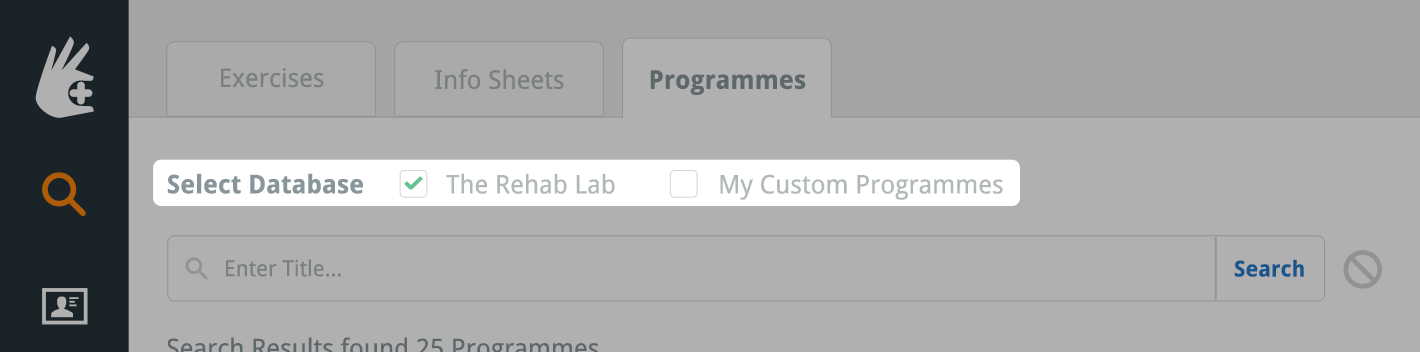
2. タイトルを入力
検索ボタンをクリックすると、選択したデータベース内のすべてのプログラムが検索結果テーブルに表示されます。プログラムタイトルをタイトル検索テキストフィールドに入力して、さらに検索を絞り込むこともできます。
注: 検索結果が少なすぎる場合は、タイトル検索を1語に制限してみてください。
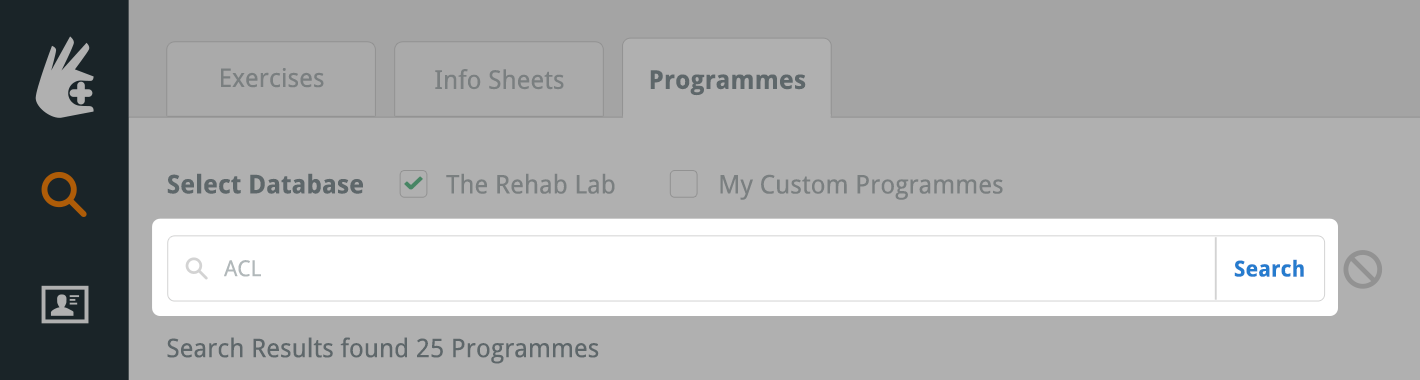
これで検索の準備が整いました
次に、検索ボタン(またはキーボードの Enter/Return キーを押します)。

検索条件に一致するプログラムが検索結果テーブルに表示されます。検索結果の数は検索結果テーブルの上に表示されます。

プログラムをプログラム内容列に追加
希望するプログラムをプログラム内容列に追加するには、緑色のプログラムを追加ボタン(アクション列にある緑のプラスアイコン)をクリックするか、デスクトップコンピュータの場合、テーブル行を画面右側のプログラム内容列にドラッグします。
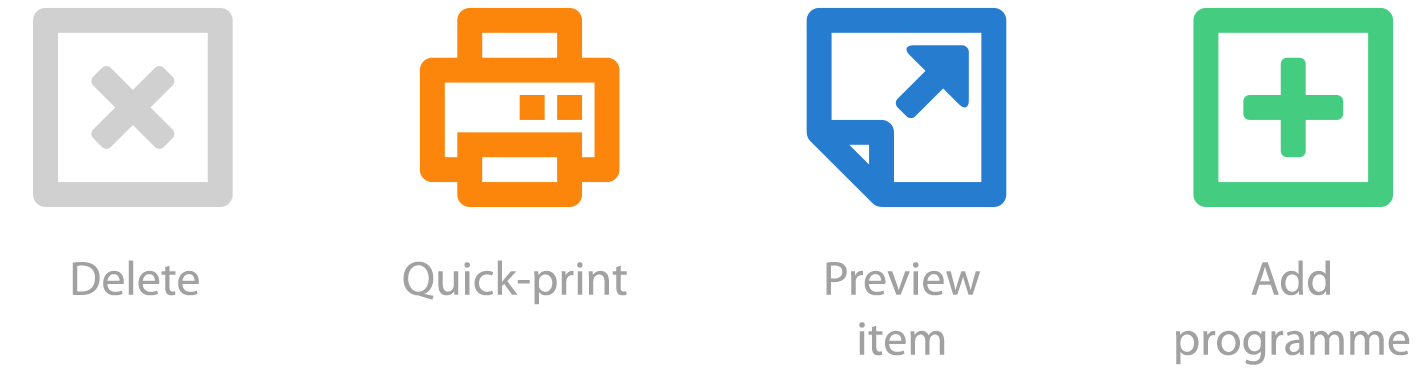
プログラムをプレビューするには、青いプログラムをプレビューボタン(アクション列にある青いページアイコン)をクリックします。
プログラムをすぐに印刷するには、オレンジ色のクイックプリントボタン(アクション列にあるオレンジのプリンターアイコン)をクリックします。これにより、すぐにPDF文書としてプログラムが作成され、そのまま印刷できます(またはコンピュータに保存)。このPDF文書には、デフォルトの見出しとレイアウト設定が反映されます(デフォルトの見出しとレイアウト設定の詳細はこちらをご覧ください)。
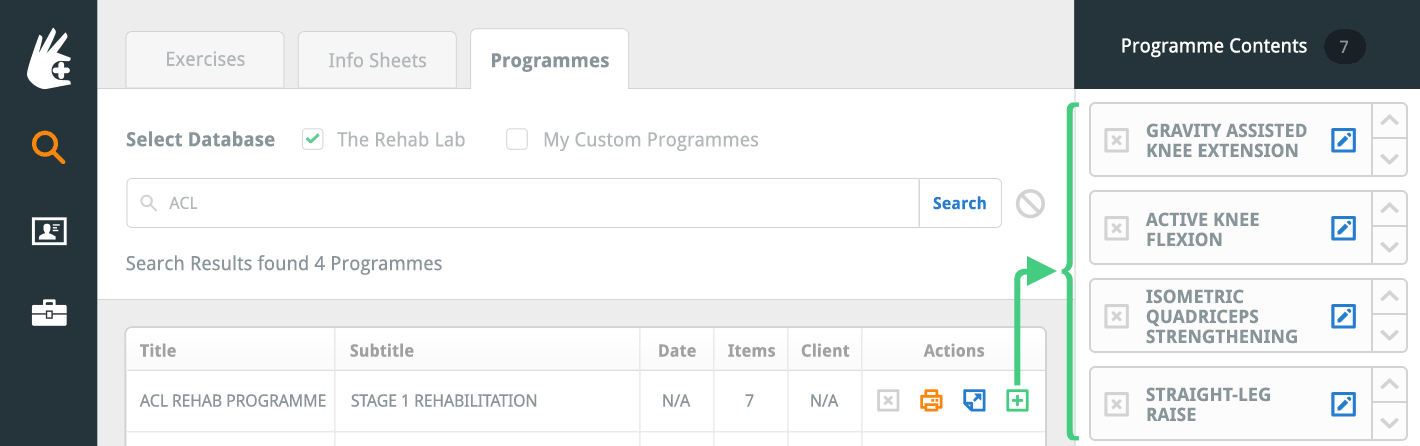
プログラムが画面右側のプログラム内容列に追加されたら、各アイテムを好みに合わせて編集できます。プログラムの変更方法についてはこちらをクリックしてください。
これで新しいリハビリハンドアウトを作成できます
これで、新しいリハビリハンドアウトの作成を開始できます。他の関連ハウツーガイドを読むには、画面右側にある関連ガイドメニューからオプションを選択してください。